Примечание
Для доступа к этой странице требуется авторизация. Вы можете попробовать войти или изменить каталоги.
Для доступа к этой странице требуется авторизация. Вы можете попробовать изменить каталоги.
Область применения: ✔️ виртуальные машины Windows
Примечание.
Статья была полезной? Ваши входные данные важны для нас. Нажмите кнопку "Отзывы" на этой странице, чтобы сообщить нам, насколько хорошо эта статья работала для вас или как мы можем улучшить ее.
Серийная консоль на портале Azure предоставляет доступ к текстовой консоли для виртуальных машин Windows и экземпляров масштабируемых наборов виртуальных машин. Эта Серийная консоль подключается через последовательный порт COM1 виртуальной машины или экземпляра масштабируемого набора виртуальных машин, предоставляя доступ вне зависимости от состояния сети или операционной системы. Доступ к Серийной консоли можно получить только с помощью портала Azure и разрешен только для тех пользователей, которые имеют роль доступа "Участник" или более высокого уровня для виртуальной машины или масштабируемого набора виртуальных машин.
Серийная консоль работает аналогичным образом для виртуальных машин и экземпляров масштабируемых наборов виртуальных машин. В этом документе все упоминания виртуальных машин будут неявно включать экземпляры масштабируемых наборов виртуальных машин, если не указано иное.
Последовательная консоль общедоступна в глобальных регионах Azure и в общедоступной предварительной версии в Azure для государственных организаций. Она пока недоступна в облаке Azure для Китая.
Для документации по последовательной консоли для Linux, см. последовательную консоль Azure для Linux.
Примечание.
Последовательная консоль совместима с управляемой загрузочной диагностика учетной записью хранения.
Предварительные требования
Необходимые условия для доступа к последовательной консоли Azure см. здесь.
Включение функциональности Серийной консоли для Windows Server
Примечание.
Если в Серийной консоли ничего не отображается, убедитесь, что на виртуальной машине или масштабируемом наборе виртуальных машин включена диагностика загрузки.
Включение последовательной консоли в пользовательских или старых образах
Более новые образы Windows Server в Azure включают специальную консоль администрирования (SAC) по умолчанию. SAC поддерживается в серверных версиях Windows, но недоступна в клиентских версиях (например, в Windows 10, Windows 8 или Windows 7).
Для более старых образов Windows Server (созданных до февраля 2018 г.) вы можете автоматизировать включение последовательной консоли с помощью функции "Выполнить команду" на портале Azure. На портале Azure выберите команду "Выполнить", а затем выберите команду с именем EnableEMS из списка.
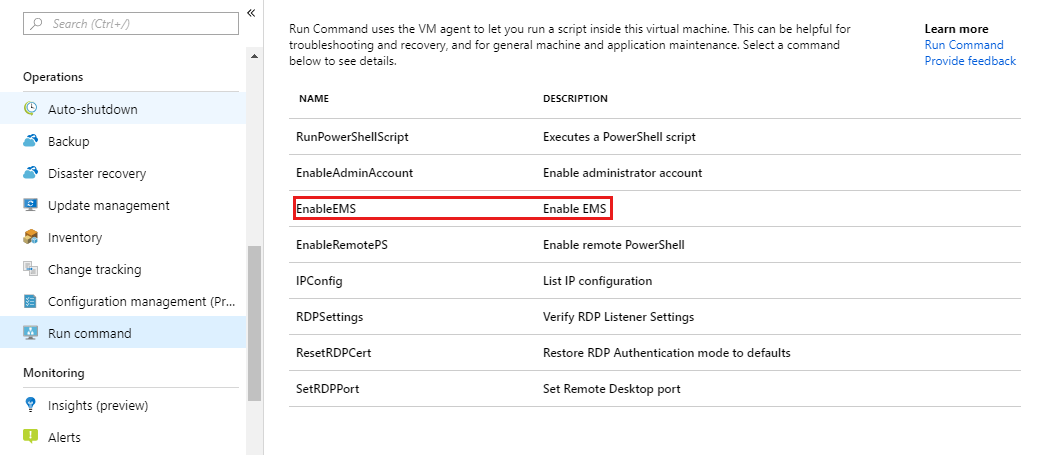
Также можно выполнить следующие действия, чтобы вручную включить последовательную консоль для виртуальных машин Windows или масштабируемого набора виртуальных машин, созданных до февраля 2018 г.
Подключитесь к виртуальной машине Windows через удаленный рабочий стол.
Запустите следующие команды из командной строки с правами администратора:
-
bcdedit /ems {current} onилиbcdedit /ems '{current}' on(если используете PowerShell). bcdedit /emssettings EMSPORT:1 EMSBAUDRATE:115200
-
Чтобы использовать консоль SAC, перезагрузите систему.
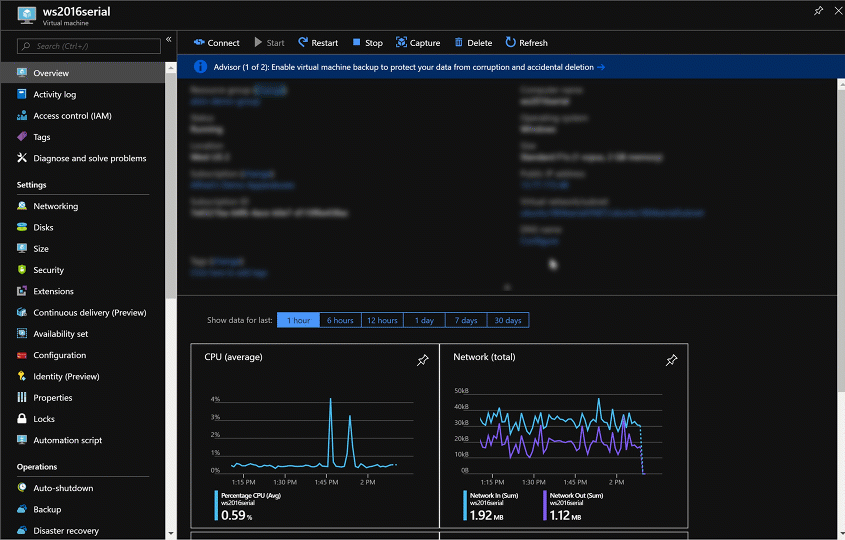
В случае необходимости SAC можно также включить в автономном режиме.
Подключите к существующей виртуальной машине в качестве диска данных тот диск Windows, для которого вы хотите настроить SAC.
Запустите следующие команды из командной строки с правами администратора:
bcdedit /store <mountedvolume>\boot\bcd /ems {default} onbcdedit /store <mountedvolume>\boot\bcd /emssettings EMSPORT:1 EMSBAUDRATE:115200
Как узнать, доступна ли SAC?
Если SAC не включен, последовательная консоль не будет отображать запрос SAC. В некоторых случаях сведения о работоспособности виртуальной машины отображаются, а иногда строка остается пустой. Если вы используете образ Windows Server, созданный ранее февраля 2018 года, консоль SAC вряд ли будет включена.
Включение меню загрузки Windows в последовательной консоли
Если вы намерены включить отображение сообщений загрузчика Windows в последовательной консоли, добавьте параметры в конфигурацию загрузки. Дополнительные сведения см. в bcdedit.
Подключитесь к виртуальной машине Windows или масштабируемому набору виртуальных машин через удаленный рабочий стол.
Запустите следующие команды из командной строки с правами администратора:
bcdedit /set {bootmgr} displaybootmenu yesbcdedit /set {bootmgr} timeout 10bcdedit /set {bootmgr} bootems yes
Перезагрузите систему, чтобы включить меню загрузки.
Примечание.
Время ожидания, установленное для отображения меню диспетчера загрузки, будет влиять на общее время загрузки ОС. Если период ожидания 10 секунд вы считаете слишком коротким или слишком долгим, измените это значение.
Использование последовательной консоли
Использование CMD или PowerShell в Серийной консоли
Connect to the serial console (Шаг 1. Подключение к последовательной консоли). При успешном подключении запрос — SAC>:
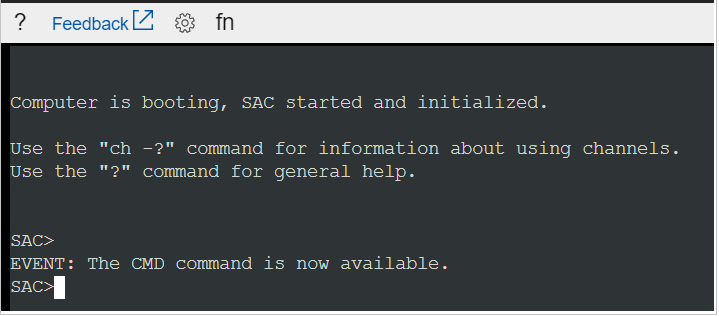
Введите
cmd, чтобы создать канала с экземпляром командной строки.Введите
ch -si 1или нажмите<esc>+<tab>сочетания клавиш, чтобы переключиться на канал, на котором выполняется экземпляр CMD.Нажмите клавишу ВВОД, а затем введите учетные данные входа с правами администратора.
После ввода действительных учетных данных открывается экземпляр командной строки.
Чтобы запустить экземпляр PowerShell, введите
PowerShellв экземпляр CMD и нажмите клавишу ВВОД.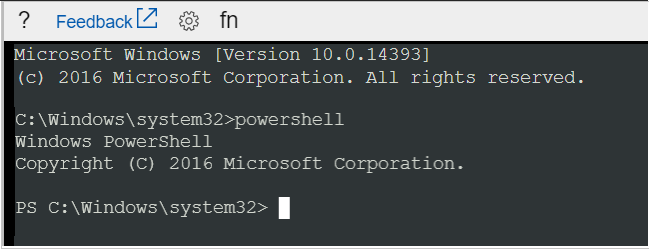
Использование последовательной консоли для вызовов немаскируемого прерывания
Немаскируемое прерывание (NMI) предназначено для создания сигнала, который программное обеспечение на виртуальной машине не будет игнорировать. Раньше немаскируемые прерывания использовались для мониторинга аппаратных проблем в системах, требующих определенного времени отклика. Сегодня программисты и системные администраторы часто используют Node Managed Identity в качестве механизма для отладки или устранения неполадок в неотвечающих системах.
Из последовательной консоли можно отправить немаскируемое прерывание на виртуальную машину Azure, нажав значок клавиатуры в командной строке. Поведение системы при получении немаскируемого прерывания зависит от конфигурации виртуальной машины. В Windows можно настроить аварийное завершение и создание дампа памяти при получении немаскируемого прерывания.
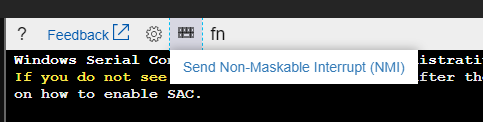
Сведения о настройке Windows для создания файла аварийного дампа при получении NMI см. в статье "Как создать файл аварийного дампа с помощью NMI".
Использование функциональных клавиш в последовательной консоли
Функциональные клавиши включены для использования в последовательной консоли на виртуальных машинах Windows. Клавиша F8 в раскрывающемся списке последовательной консоли позволяет легко перейти к меню Advanced Boot Settings (Расширенные параметры загрузки), но последовательная консоль совместима и с другими функциональными клавишами. Возможно, вам понадобится нажать клавишу Fn + F1 (или F2, F3 и т. д.) на клавиатуре в зависимости от компьютера, с которого вы используете последовательную консоль.
Использование WSL в последовательной консоли
Подсистема Windows для Linux (WSL) включена для Windows Server 2019 или более поздней версии, поэтому, если вы используете такую ОС, эту подсистему также можно включить для использования в последовательной консоли. Это может быть полезным для пользователей, которые умеют работать с командами Linux. Инструкции по включению WSL для Windows Server см. в руководстве по установке.
Перезапуск виртуальной машины Windows или экземпляра масштабируемого набора виртуальных машин в Серийной консоли
Вы можете выполнить перезапуск в Серийной консоли, перейдя к кнопке питания и щелкнув "Перезапуск виртуальной машины". При этом запустится перезагрузка виртуальной машины и на портале Azure появится уведомление о перезапуске.
Это полезно в ситуациях, когда нужно получить доступ к меню загрузки, не выходя из Серийной консоли.
Отключение Серийной консоли
По умолчанию доступ к Серийной консоли включен во всех подписках. Серийную консоль можно отключить на уровне подписки или на уровне виртуальной машины или масштабируемого набора виртуальных машин. Подробные инструкции см. в статье "Включение и отключение последовательной консоли Azure".
Безопасность последовательной консоли
Использование последовательной консоли с включенным брандмауэром пользовательской загрузки диагностика учетной записи хранения
Последовательная консоль использует учетную запись хранения, настроенную для загрузки диагностика в рабочем процессе подключения. Если брандмауэр включен в этой учетной записи хранения, ip-адреса службы последовательной консоли должны быть добавлены в качестве исключений. Для этого выполните следующие шаги.
Перейдите к параметрам включенного брандмауэра пользовательской загрузки диагностика учетной записи хранения.
Примечание.
Чтобы определить, какая учетная запись хранения включена для вашей виртуальной машины, в разделе Поддержка и устранение неполадок выберите Диагностику загрузки>Параметры.
Добавьте IP-адреса службы последовательной консоли в качестве исключений брандмауэра на основе географической области виртуальной машины.
В следующей таблице перечислены IP-адреса, которые должны быть разрешены в качестве исключений брандмауэра в зависимости от региона или географического расположения виртуальной машины. Это подмножество полного списка IP-адресов последовательной консоли, используемых в теге службы SerialConsole . Вы можете ограничить доступ к хранилищам диагностики загрузки через тег службы SerialConsole. Тег службы не отделен по регионам. Трафик только для тега службы входящий, а последовательная консоль не создает трафик к управляемым клиентам назначениям. Хотя брандмауэры учетной записи хранения Azure в настоящее время не поддерживают теги служб, тег службы SerialConsole можно использовать программным способом для определения списка IP-адресов. Дополнительные сведения о тегах служб см. в тегах службы виртуальной сети.
Примечание.
Брандмауэры учетной записи хранения для последовательной консоли не поддерживаются для виртуальных машин в географических регионах только с одним регионом, таким как Италия Северная Италия в Италии.
Географический регион Регионы IP-адреса Азия Восточная Азия, Юго-Восточная Азия 4.145.74.168, 20.195.85.180, 20.195.85.181, 20.205.68.106, 20.205.68.107, 20.205.69.28, 23.97.88.117, 23.98.106.151 Австралия Центральная Австралия, Центральная Австралия 2, Восточная Австралия, Юго-Восточная Австралия 4.198.45.55, 4.200.251.224, 20.167.131.228, 20.53.52.250, 20.53.53.224, 20.53.55.174, 20.70.222.112, 20.70.222.113, 68.218.123.133 Бразилия Южная Бразилия, Юго-Восточная Бразилия 20.206.0.192, 20.206.0.193, 20.206.0.194, 20.226.211.157, 108.140.5.172, 191.234.136.63, 191.238.77.232, 191.238.77.233 Канада Центральная Канада, восточная Канада 20.175.7.183, 20.48.201.78, 20.48.201.79, 20.220.7.246, 52.139.106.74, 52.139.106.75, 52.228.86.177, 52.242.40.90 Канари (EUAP) Центральная часть США EUAP, восточная часть США 2 EUAP 20.45.242.18, 20.45.242.19, 20.45.242.20, 20.47.232.186, 20.47.232.187, 20.51.21.252, 68.220.123.194, 168.61.232.59 Китай Китай Северная 3, Восточная Китай 3 163.228.102.122, 163.228.102.123, 52.131.192.182, 52.131.192.183, 159.27.255.76, 159.27.253.236, 163.228.102.122, 163.228.102.123, 52.131.192.182, 52.131.192.183 Европа Европа, север; Европа, запад 4.210.131.60, 20.105.209.72, 20.105.209.73, 40.113.178.49, 52.146.137.65, 52.146.139.220, 52.146.139.221, 98.71.107.78 Франция Центральная Франция, южная Франция 20.111.0.244, 40.80.103.247, 51.138.215.126, 51.138.215.127, 52.136.191.8, 52.136.191.9, 52.136.191.10, 98.66.128.35 Германия Северная Германия, Центрально-Западная Германия 20.52.94.114, 20.52.94.115, 20.52.95.48, 20.113.251.155, 51.116.75.88, 51.116.75.89, 51.116.75.90, 98.67.183.186 Индия Центральная Индия, Южная Индия, Западная Индия 4.187.107.68, 20.192.47.134, 20.192.47.135, 20.192.152.150, 20.192.152.151, 20.192.153.104, 20.207.175.96, 52.172.82.199, 98.70.20.180 Япония Восточная Япония, Западная Япония 20.18.7.188, 20.43.70.205, 20.89.12.192, 20.89.12.193, 20.189.194.100, 20.189.228.222, 20.189.228.223, 20.210.144.254 Республика Корея Республика Корея, центральный регион, Республика Корея, южный регион 20.200.166.136, 20.200.194.238, 20.200.194.239, 20.200.196.96, 20.214.133.81, 52.147.119.28, 52.147.119.29, 52.147.119.30 Норвегия Восточная Норвегия, Западная Норвегия 20.100.1.154, 20.100.1.155, 20.100.1.184, 20.100.21.182, 51.13.138.76, 51.13.138.77, 51.13.138.78, 51.120.183.54 ЮАР Северная часть ЮАР, западная часть ЮАР 20.87.80.28, 20.87.86.207, 40.117.27.221, 102.37.86.192, 102.37.86.193, 102.37.86.194, 102.37.166.222, 102.37.166.223 Швеция Центральная Швеция, Южная Швеция 20.91.100.236, 51.12.22.174, 51.12.22.175, 51.12.22.204, 51.12.72.222, 51.12.72.223, 51.12.73.92, 172.160.216.6 Швейцария Северная Швейцария, Западная Швейцария 20.199.207.188, 20.208.4.98, 20.208.4.99, 20.208.4.120, 20.208.149.229, 51.107.251.190, 51.107.251.191, 51.107.255.176 ОАЭ Центральная часть ОАЭ, Северная часть ОАЭ 20.38.141.5, 20.45.95.64, 20.45.95.65, 20.45.95.66, 20.203.93.198, 20.233.132.205, 40.120.87.50, 40.120.87.51 Соединенное Королевство Южная часть Соединенного Королевства, западная часть Соединенного Королевства 20.58.68.62, 20.58.68.63, 20.90.32.180, 20.90.132.144, 20.90.132.145, 51.104.30.169, 172.187.0.26, 172.187.65.53 Соединенные Штаты Центральная часть США, восточная часть США, восточная часть США 2, 2 EUAP, северная часть США, южная часть США, западная часть США, западная часть США 2, западная часть США 3 4.149.249.197, 4.150.239.210, 20.14.127.175, 20.40.200.175, 20.45.242.18, 20.45.242.19, 20.45.242.20, 20.47.232.186, 20.51.21.252, 20.69.5.160, 20.69.5.161, 20.69.5.162, 20.83.222.100, 20.83.222.101, 20.83.222.102, 20.98.146.84, 20.98.146.85, 20.98.194.64, 20.98.194.65, 20.98.194.66, 20.168.188.34, 20.241.116.153, 52.159.214.194, 57.152.124.244, 68.220.123.194, 74.249.127.175, 74.249.142.218, 157.55.93.0, 168.61.232.59, 172.183.234.204, 172.191.219.35 USGov Все регионы облака для государственных организаций США 20.140.104.48, 20.140.105.3, 20.140.144.58, 20.140.144.59, 20.140.147.168, 20.140.53.121, 20.141.10.130, 20.141.10.131, 20.141.13.121, 20.141.15.104, 52.127.55.131, 52.235.252.252, 52.235.252.253, 52.243.247.124, 52.245.155.139, 52.245.156.185, 62.10.84.240 Внимание
- Ip-адреса, которые должны быть разрешены, относятся к региону, в котором находится виртуальная машина. Например, виртуальная машина, развернутая в регионе Северной Европы, должна добавить следующие исключения IP-адресов в брандмауэр учетной записи хранения для географической области Европы: 52.146.139.220 и 20.105.209.72. Просмотрите таблицу выше, чтобы найти правильные IP-адреса для региона и географического региона.
- В текущей последовательной консоли веб-сокет открывается для конечной точки, например
<region>.gateway.serialconsole.azure.com. Убедитесь, что конечная точкаserialconsole.azure.comразрешена для клиентов браузера в организации. В облаке для государственных организаций США (Fairfax) суффикс конечной точки находитсяserialconsole.azure.us.
Дополнительные сведения о добавлении IP-адресов в брандмауэр учетной записи хранения см. в статье "Настройка брандмауэров службы хранилища Azure" и виртуальных сетей: управление правилами IP-сети.
После успешного добавления IP-адресов в брандмауэр учетной записи хранения повторите подключение последовательной консоли к виртуальной машине. Если у вас по-прежнему возникли проблемы с подключением, убедитесь, что правильные IP-адреса исключены из брандмауэра учетной записи хранения для региона виртуальной машины.
Безопасность доступа
Доступ к последовательной консоли ограничен пользователями, которые имеют роль участника виртуальной машины или более высокую для виртуальной машины. Если клиенту Microsoft Entra требуется многофакторная проверка подлинности (MFA), то доступ к последовательной консоли также потребует многофакторной проверки подлинности, так как доступ последовательной консоли осуществляется через портал Azure.
Безопасность канала
Все данные, отправляемые обратно и вперед, шифруются при передаче с помощью TLS 1.2 или более поздней версии.
Хранилище данных и шифрование
Последовательная консоль Azure не проверяет, не проверяет или сохраняет данные, передаваемые в последовательный порт виртуальной машины и из него. Поэтому неактивные данные не шифруются.
Чтобы убедиться, что все данные в памяти, размещенные на дисках виртуальными машинами под управлением последовательной консоли Azure, шифруются, используйте шифрование на основе узла. Шифрование на основе узла по умолчанию включено для всех подключений последовательной консоли Azure.
Место расположения данных
Портал Azure или Azure CLI выполняют роль удаленных терминалов для последовательного порта виртуальной машины. Так как эти терминалы не могут напрямую подключаться к серверам, на которых размещается виртуальная машина по сети, для прокси-трафика терминала используется промежуточный шлюз служб. Последовательная консоль Azure не хранит и не обрабатывает эти данные клиента. Промежуточный шлюз служб, который передает данные, будет находиться в географическом расположении виртуальной машины.
Журналы аудита
Весь доступ к последовательной консоли в настоящее время регистрируется в журналах диагностики загрузки виртуальной машины. Доступ к этим журналам принадлежит и управляется администратором виртуальных машин Azure.
Внимание
Пароли доступа для консоли не записываются. Тем не менее если команды, выполняемые в консоли, содержат или выводят пароли, секреты, имена пользователей или другие персональные данные в любой форме, они будут записываться в журналы диагностики загрузки виртуальной машины. Персональные данные будут записываться вместе с другим видимым текстом как часть реализации функции обратной прокрутки последовательной консоли. Эти журналы являются циклическими. Только пользователи с разрешениями на чтение в учетной записи хранения диагностики имеют к ним доступ. Но мы советуем следовать рекомендациям по использованию удаленного рабочего стола для всего, что может содержать секретные или персональные данные.
Одновременное использование
Когда один пользователь подключен к последовательной консоли, а другой успешно запрашивает доступ к этой же виртуальной машине, первый пользователь будет отключен, а второй — подключен к тому же сеансу.
Внимание
Это означает, что пользователь, который отключен, не будет выходить из системы. Возможность принудительного выполнения выхода при отключении (с помощью SIGHUP или аналогичного механизма) по-прежнему находится в стратегии. Для Windows включено автоматическое истечение времени ожидания в SAC, а в Linux вы можете самостоятельно настроить для терминала время ожидания.
Специальные возможности
Возможности доступа являются важной задачей для последовательной консоли Azure. С этой целью мы обеспечили доступность Серийной консоли для лиц с нарушениями зрения и слуха, а также для людей, которые не могут использовать мышь.
Навигация с помощью клавиатуры
С помощью клавиши TAB на клавиатуре перейдите в последовательный интерфейс консоли на портале Azure. Ваше местоположение будет выделено на экране. Чтобы оставить фокус окна последовательной консоли, нажмите клавиши CTRL+F6 на клавиатуре.
Использование последовательной консоли с помощью средства чтения экрана
Последовательная консоль имеет встроенную поддержку чтения экрана. Навигация с помощью включенного средства чтения экрана дает возможность чтения текста вслух с помощью выбранной кнопки.
Общие сценарии для доступа к последовательной консоли
| Сценарий | Действия в последовательной консоли |
|---|---|
| Неверные правила брандмауэра | Доступ к последовательной консоли и исправление правил брандмауэра Windows. |
| Проверка файловой системы на случай повреждения | Откройте последовательную консоль и восстановите файловую систему. |
| Проблемы с конфигурацией RDP | Откройте последовательную консоль и измените параметры. Дополнительные сведения см. в документации по RDP. |
| Сеть блокирует работу системы | Чтобы управлять системой, откройте последовательную консоль на портале Azure. Некоторые сетевые команды перечислены в командах Windows: CMD и PowerShell. |
| Взаимодействие с загрузчиком | Подключитесь к данным конфигурации загрузки через последовательную консоль. Дополнительные сведения см. в разделе "Включить меню загрузки Windows" в последовательной консоли. |
Известные проблемы
Нам известно о некоторых проблемах с Серийной консолью и операционной системой виртуальной машины. Ниже приведен список этих проблем и действия по их устранению для виртуальных машин Windows. Эти проблемы и способы их устранения относятся как к виртуальным машинам, так и к экземплярам масштабируемых наборов виртуальных машин. Если они не соответствуют появляющейся ошибке, ознакомьтесь с распространенными ошибками последовательной консоли.
| Проблема | Меры по снижению риска |
|---|---|
| Нажатие клавиши Enter после сообщения подключения не приводит к появлению запроса входа. | Такая ошибка происходит, если вы используете пользовательскую виртуальную машину, защищенное устройство или конфигурацию загрузки, параметры которых не позволяют Windows нормально подключиться к последовательному порту. Такая же ошибка возникает, если вы используете виртуальную машину под управлением Windows 10, так как EMS настроена только для виртуальных машин под управлением Windows Server. |
| Отображаются только сведения о работоспособности при подключении к виртуальной машине Windows | Эта ошибка отображается, если специальная консоль администрирования не была включена для вашего образа Windows. Инструкции о том, как вручную включить SAC в вашей Windows ВМ, см. в разделе Включить последовательную консоль в пользовательских или старых образах. |
| SAC не занимает всю область Серийной консоли в браузере | Это известная проблема с Windows и эмулятором терминала. Мы отслеживаем эту ошибку в обеих командах, но на данный момент решения нет. |
| Не удается выполнить ввод в командной строке SAC, если включена отладка ядра. | Подключитесь к виртуальной машине по протоколу RDP и выполните bcdedit /debug {current} off из командной строки с повышенными привилегиями. Если вы не можете использовать RDP, вместо этого подключите диск ОС к другой виртуальной машине Azure и при подключении сделайте его диском данных, выполнив bcdedit /store <drive letter of data disk>:\boot\bcd /debug <identifier> off, а затем переключите диск обратно. |
| Вставка в PowerShell в SAC приводит к возникновению третьего знака, если исходное содержимое имело повторяющийся знак | В качестве обходного решения вы можете выполнить Remove-Module PSReadLine, чтобы выгрузить модуль PSReadLine из текущего сеанса. Но это действие не удаляет модуль. |
| Некоторые входные данные клавиатуры создают странные выходные данные SAC (например, [A, [3~). | Escape-последовательности VT100 не поддерживаются командной строкой SAC. |
| Вставка длинных строк не работает. | Последовательная консоль ограничивает длину строк, вставленных в терминал, до 2048 символов, чтобы предотвратить перегрузку пропускной способности последовательного порта. |
Часто задаваемые вопросы
В. Как отправить отзыв?
А. Оставьте отзыв, разместив запись на GitHub по адресу https://aka.ms/serialconsolefeedback. Вы также можете (менее предпочтительно) отправить отзыв по адресу azserialhelp@microsoft.com или в категории виртуальной машины на сайте https://feedback.azure.com.
В. Поддерживает ли последовательная консоль копирование и вставку?
А. Да. Используйте CTRLSHIFT+C и CTRL++SHIFT+V, чтобы скопировать и вставить его в терминал.
В. Кто может включить или отключить последовательную консоль в подписке?
А. Чтобы включить или отключить последовательную консоль на уровне подписки, у вас должно быть разрешение на запись в этой подписке. Разрешение на запись есть у ролей администратора и владельца. У пользовательских ролей также может быть разрешение на запись.
В. Кто может получать доступ к последовательной консоли виртуальной машины?
А. Для доступа к последовательной консоли виртуальной машины необходимо иметь роль участника виртуальной машины или выше.
В. На последовательной консоли ничего не отображается, что делать?
А. Возможно, ваш образ неправильно настроен для доступа к последовательной консоли. Сведения о настройке образа для включения последовательной консоли см. в разделе "Включение последовательной консоли в пользовательских или старых образах".
В. Доступна ли последовательная консоль для масштабируемых наборов виртуальных машин?
А. Да, доступна. См. статью "Начало работы с последовательной консолью".
Следующие шаги
- Подробное руководство по командам CMD и PowerShell, которые можно использовать в SAC Windows, см. в командах Windows: CMD и PowerShell.
- Последовательная консоль также доступна для виртуальных машин Linux .
- Дополнительные сведения о диагностике загрузки.
Свяжитесь с нами для получения помощи
Если у вас есть вопросы или нуждаетесь в помощи, создайте запрос на поддержку или обратитесь к сообществу Azure. Вы также можете отправить отзыв о продукте в сообщество отзывов Azure.